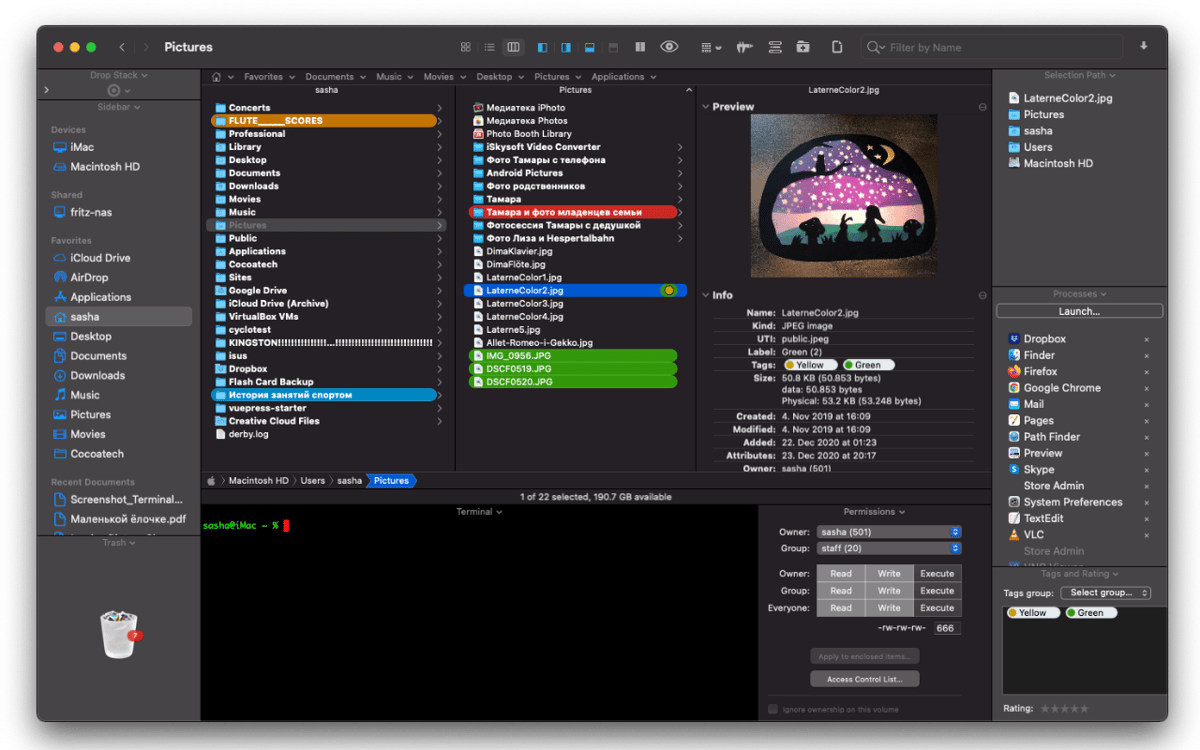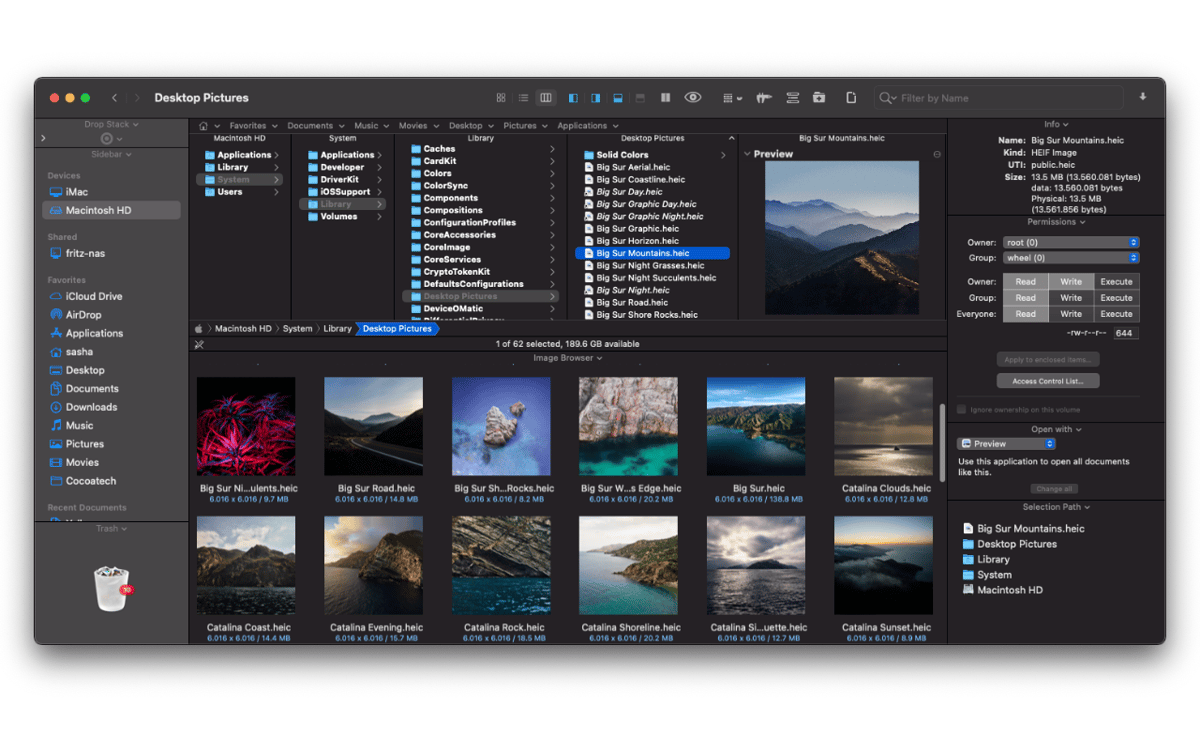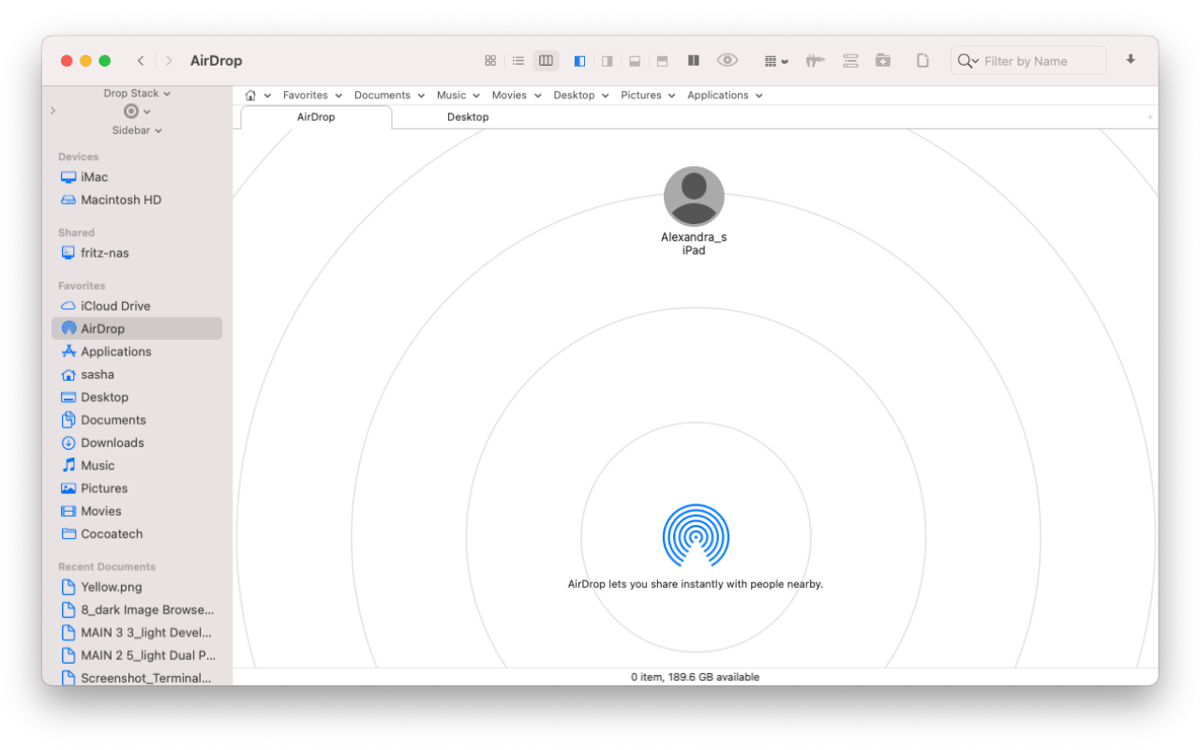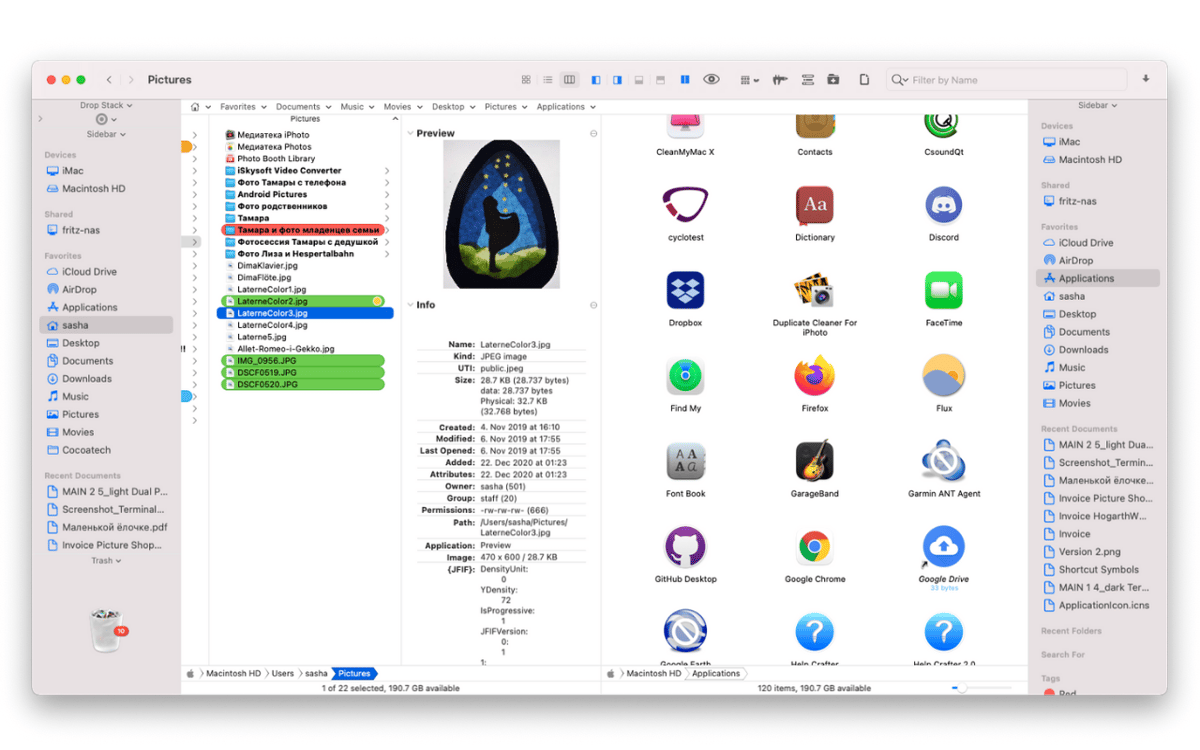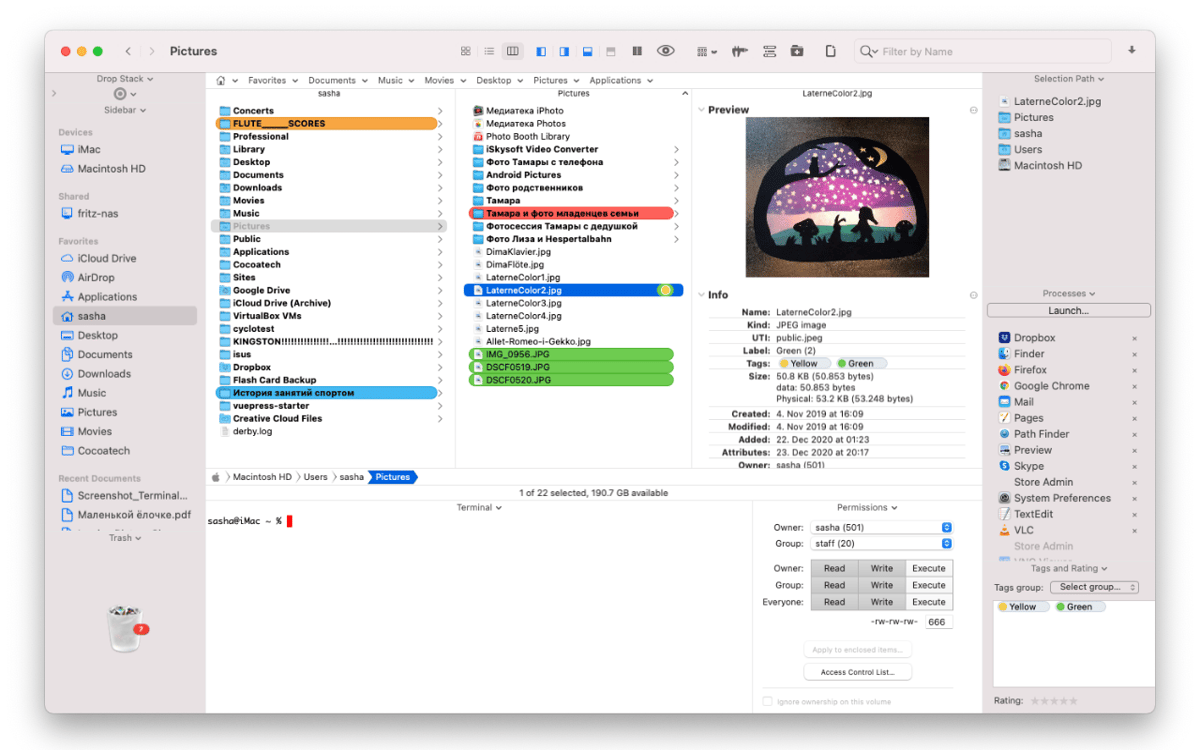Path Finder
Copia, borra y sincroniza archivos
Mac
Versión 2209
macOS 10.13 o posterior
82 MB
18 idiomas
Cuando Finder no es suficiente, Path Finder de Cocoatech suplirá todas las carencias. Un gestor avanzado de archivos para Mac que te permite copiar, borrar, visualizar y sincronizar centenas de archivos en ubicaciones distintas. Se basa en un sistema modular exclusivo con una lista de recursos personalizables que puedes añadir y retirar de la interfaz cuando quieras.
Visualiza y modifica archivos ocultos
Agrupa archivos en una pila temporal
Gestiona archivos en una vista con dos paneles
Compara y sincroniza carpetas entre discos
Características de Path Finder
Interfaz ultra intuitiva
La interfaz de Path Finder puede intimidar al principio, pero en cuanto hagas un par de clics, aprenderás a sacarle el máximo partido. Obtén una visualización completa de los discos, copia en lote, teclea nombres de archivos en el navegador de direcciones e interactúa con Dropbox sin consultar ningún manual.
Visualización de panel doble
Configura la barra lateral de la app para que te muestre las ubicaciones que usas con mayor frecuencia. Si quieres trabajar en dos discos o carpetas distintas al mismo tiempo, puedes usar la visualización de panel doble. Con Path Finder, puedes hacer varias cosas al mismo tiempo sin perder nada.
Espacio de almacenamiento temporal
En el lado izquierdo de la ventana, hay una parrilla de archivos donde puedes almacenar archivos antes de moverlos a otra ubicación. Solo tienes que seleccionar los archivos y moverlos al Espacio de Almacenamiento. Es el lugar perfecto para guardar temporalmente archivos mientras tú organizas tu Mac.
Módulos para una personalización extra
La funcionalidad que le falta desesperadamente a Finder: un sistema modular que permita añadir y eliminar comandos según tus necesidades. En la barra de menú, accede a Ventana > Módulos y selecciona las acciones que quieres que Path Finder realice. Desde mostrar permisos hasta añadir información de archivo.
Gestiona archivos ocultos
Por motivos de seguridad, puedes optar por ocultar archivos en el Mac. Esto no evita que Path Finder los pueda controlar. Puedes activar la opción de mostrar archivos invisibles en el menú Visualización y gestionarlos como si fueran archivos normales.
Sincronización de carpetas entre discos
Ya sea para comparar contenido entre carpetas de discos distintos o transferir archivos en lote, la funcionalidad de FolderSync de Path Finder te cubre la espalda. Selecciona los directorios o carpetas que quieres comparar y activa FolderSync en el menú Comandos.
Suscríbete y accede a cientos de apps
Suscríbete a Setapp y usa cientos de apps fantásticas con una sola suscripción.
Pruébalo 7 días gratis y luego paga una única cuota.
1
Instala Setapp en tu Mac
Apps de Mac, iOS y web para encontrar soluciones a tus desafíos cotidianos.

2
Consigue la app que buscabas
Esa app increíble y reluciente te espera en Setapp. Instálala con un clic.

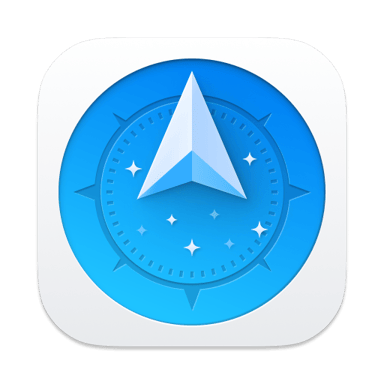
Path Finder
3
Ahorra tiempo y dinero
Con la Setapp Membership tendrás todo lo que necesitas en tu día a día sin pagar de más por el software.

1
Instala Setapp en tu Mac
Apps de Mac, iOS y web para encontrar soluciones a tus desafíos cotidianos.

2
Consigue la app que buscabas
Esa app increíble y reluciente te espera en Setapp. Instálala con un clic.

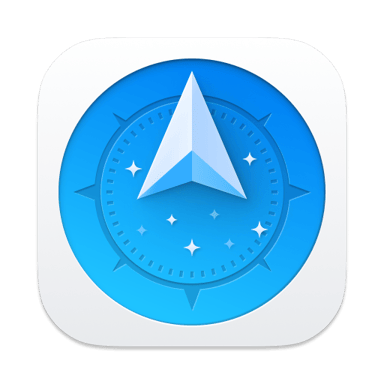
Path Finder
3
Ahorra tiempo y dinero
Con la Setapp Membership tendrás todo lo que necesitas en tu día a día sin pagar de más por el software.

Las mejores apps bajo un mismo paraguas
Tanto para las tareas rutinarias como para los proyectos creativos, programación o planificación, todo es más fácil con las apps de Setapp.

TypingMind
Chat de IA con una interfaz alternativa
genera o resume texto
usa la biblioteca de prompts
IA

Spark Mail
Gestiona tus correos
IA

CleanMyMac X
Elimina los archivos de más

Bartender
Personaliza la barra de menús

CleanShot X
Personaliza tus capturas de pantalla

Luminar Neo
Edita tus fotos
IA

ClearVPN
Conéctate con más seguridad

Craft
Trabaja con documentos
IA
Path Finder
Copia, borra y sincroniza archivos